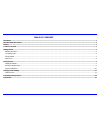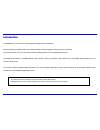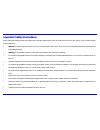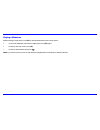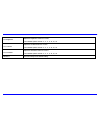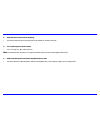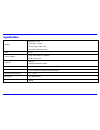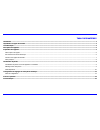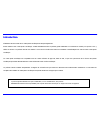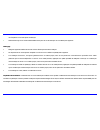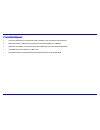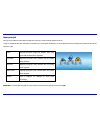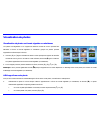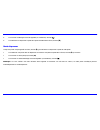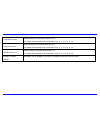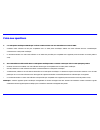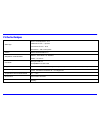- DL manuals
- Magnasonic
- Digital Photo Frame
- 07MF119
- Instruction Manual
Magnasonic 07MF119 Instruction Manual - Location of Controls
5
Location of Controls
1.
SD/MMC/MS-card slot
2.
USB JACK for connecting the USB device directly.
3.
DC 5V 1A Port
4.
Frame base
5.
[X] Touch to start, pause slideshow or confirm the
selection.
6.
[M] Touch to return to the main screen.
7.
[2] Touch to return to the previous screen.
8.
[g] Touch to move the cursor left or rotate the picture
9.
[h] Touch to move the cursor right or rotate the picture.
10.
[i] Touch to move the cursor up or select the previous picture
11.
[j] Touch to move the cursor down or select the next picture.
Summary of 07MF119
Page 1
For customer assistance call: pour joindre le service d’assistance à la clientèle, composez le: 1-800-663-5954 07mf119 7” digital photo frame with touch sensor keys cadre photo numérique 7 po avec touches à effleurement instruction manual guide de l’utilisateur www.Magnasonic.Ca thank you for your p...
Page 2
I table of contents introduction .......................................................................................................................................................................................................................................1 important safety precautions.........
Page 3: Introduction
1 introduction congratulations on your purchase of this magnasonic digital photo frame (dpf). Before operating your digital photo frame, please read this manual thoroughly and keep it for future reference. This manual will help you to use and explore all of the exciting features of your new digital ...
Page 4: Important Safety Precautions
2 important safety precautions please follow the following safety precautions when using this digital photo frame. This will reduce the risk of fire, electric shock, product damage and personal injury. Y warning: to reduce the risk of electric shock, do not remove the cover or back. There are no use...
Page 5
3 cleaning y before cleaning the product make sure it is turned off. Y never spray or pour liquid directly onto the screen or plastic casing. Y to clean the lcd screen, wipe the screen with a clean, soft, lint-free cloth. This removes dust and other particles. If it still is not clean, apply a small...
Page 6: Features
4 features y touch buttons on the front panel of the frame for convenient operation y displays digital pictures (jpeg) without a computer y automatic slide show with multiple transition effects and desired interval. Y compatible with sd/mmc/ms memory cards y usb jack for connecting to a usb mass sto...
Page 7: Location of Controls
5 location of controls 1. Sd/mmc/ms-card slot 2. Usb jack for connecting the usb device directly. 3. Dc 5v 1a port 4. Frame base 5. [x] touch to start, pause slideshow or confirm the selection. 6. [m] touch to return to the main screen. 7. [2] touch to return to the previous screen. 8. [g] touch to ...
Page 8: Getting Started
6 getting started attaching the stand 1. Match the stand to the slot on the back of the frame. 2. Rotate anticlockwise until the stand clicks into a landscape position or portrait position. 3. Push the stand up or down to set a comfortable viewing angle and place it on a flat surface. Connecting pow...
Page 9
7 inserting media remove the rubber cover on 3-in-1 card slot and insert an sd, mmc or ms card with the metallic contacts facing towards the display. Insert a usb drive into the usb jack slot as shown. Note: y do not force the memory card into the memory card slot. Y the 3-in-1 card slot only reads ...
Page 10
8 main screen once you switch on the digital photo frame, the main screen appears. When a memory device is inserted into the digital photo frame, the corresponding icon appears on the main screen. Usb appears when you inserted a usb device. Sd card appears when you insert a sd card. Ms card appears ...
Page 11: Viewing Photos
9 viewing photos viewing thumbnails the pictures on the selected memory source can be displayed on the screen as thumbnails. (up to 12 pictures are displayed at a time). 1. Touch [g] or [h] to select a memory source (e.G. Usb or sd card) in the main screen and touch [x] to confirm. The pictures are ...
Page 12
10 playing a slideshow while browsing a single picture, touch [x] to start the slideshow from the current picture. Y to pause the slideshow and browse a single picture, touch [x] again. Y to return to the main screen, touch [m]. Y to return to the thumbnail view, touch [2]. Note: if you insert a mem...
Page 13: Changing Frame Settings
11 changing frame settings the system settings let you customize and configure your digital photo frame. 1. Select the setup icon in the main screen and touch [x] to confirm. The setup menu and software version appear on the screen. 2. To select a setting option, touch [i] or [j] 3. To change the va...
Page 14
12 tft brightness adjust the brightness of the tft screen. The available options include: -3, -2, -1, 0, +1, +2, +3. Tft contrast adjust the contrast of the tft screen. The available options include: -3, -2, -1, 0, +1, +2, +3. Tft saturation adjust the saturation of the tft screen. The available opt...
Page 15: Frequently Asked Questions
13 frequently asked questions 1. Why can’t the digital photo frame display some files from my flash card or usb device? • some memory cards are not compatible with this digital photo frame. Use a card that matches with the digital photo frame features. • the file formats on your card or usb device m...
Page 16
14 4. Why does the screen not show anything? • the device might not have been turned on or the adapter is not well connected. 5. Can i rotate a picture on the screen? • yes. Touch [g] or [h] to rotate a picture. Note: the rotated picture will return to its original orientation after you power off th...
Page 17: Specification
15 specification display digital tft lcd panel size: 7 inches screen aspect ratio: 16:9 resolution: 480*234 pixels input dc in power adaptor input: 100~240v ac, 50/60hz output: 5v 1a dc usb port usb 2.0 supports usb flash media supported peripheral devices sd™ (secure digital card), mmc™ (multimedia...
Page 18
1 table des matiÈres introduction .......................................................................................................................................................................................................................................1 importantes consignes de sécurité...
Page 19: Introduction
1 introduction félicitation de votre achat de ce cadre photo numérique de marque magnasonic. Avant d’utiliser votre cadre photo numérique, veuillez attentivement lire le présent guide d’utilisation et conservez-le ensuite pour pouvoir vous y référer au besoin. Le présent manuel vous aidera à vous se...
Page 20
2 importantes consignes de sécurité veuillez respecter les consignes de sécurité suivantes lorsque vous utiliser votre cadre photo numérique. Cela réduira le risque d’incendie, d’électrocution, de dommage à l’appareil et de blessure. Y avertissement : pour réduire le risque d’électrocution, ne tente...
Page 21
3 du réceptacle ou du cadre photo numérique. Y débranchez toujours le cordon d’alimentation de la prise de courant lorsque vous n’utilisez pas l’appareil. Nettoyage y Éteignez l’appareil et débranchez-le du réseau électrique avant de le nettoyer. Y ne vaporisez et ne versez jamais du liquide sur l’é...
Page 22: Caractéristiques
4 caractéristiques y touches à effleurement sur le devant du cadre numérique qui le rend facile à faire fonctionner. Y affiche des photos numériques (en format jpeg) sans l’intermédiaire d’un ordinateur. Y diaporama automatique avec plusieurs effets de transition et le choix de la durée de l’interva...
Page 23: Description De L’Appareil
5 description de l’appareil 1. Fente d’insertion pour carte sd/mmc/ms 2. Prise usb pour le raccordement d’un support de données de type usb 3. Prise d’alimentation cc 5v 1a 4. Support du cadre 5. [x] touchez pour démarrer ou faire une pause dans le diaporama ou pour confirmer une sélection. 6. [m] t...
Page 24: Préparation De L’Appareil
6 préparation de l’appareil mise en place du support 1. Alignez le support sur les fentes à l’endos du cadre photo numérique. 2. Tournez le support dans le sens contraire des aiguilles jusqu’à ce qu’il s’insère fermement en position horizontale ou verticale. 3. Déposez le cadre photo numérique sur u...
Page 25
7 insertion d’un support de données soulevez le rabat sur la fente d’insertion de carte 3 en 1 et insérez une carte mémoire de type sd, mmc ou ms avec veillant à ce que les contacts métalliques soient vers le devant du cadre. Branchez une clé usb sur la prise usb de la façon illustrée ci-dessous. Re...
Page 26
8 menu principal dès que vous mettez le cadre photo numérique en marche, le menu principal apparaît à l’écran. Lorsqu’un support de données est inséré ou branché sur le cadre photo numérique, un icône apparaît à l’écran principal pour indiquer de tel type de support il s’agit. Usb apparaît lorsqu’un...
Page 27: Visualisation De Photos
9 visualisation de photos visualisation de photos en format vignettes ou miniatures les photos sauvegardées sur le support de données servant de source peuvent être affichées à l’écran en format vignettes ou miniatures (jusqu’à 12 photos peuvent apparaître en même temps à l’écran). 1. Touchez [g] ou...
Page 28
10 2. Pour revenir à l’affichage en format vignettes (ou miniatures), touchez [2]. 3. Pour démarrer un diaporama à partir de la photo actuellement à l’écran, touchez [x]. Mode diaporama lorsqu’une photo unique apparaît à l’écran, touchez [x] pour démarrer un diaporama à partir de cette photo. Y pour...
Page 29
11 configuration des réglages du cadre photo numérique il est possible de configurer les réglages de votre cadre photo numérique. 1. Sélectionnez l’icône de configuration (setup) dans le menu principal à l’écran et touchez [x] pour confirmer. Le menu de configuration et la version logicielle apparaî...
Page 30
12 luminosité écran tft réglez le degré de luminosité de l’écran acl tft. Les options parmi lesquelles vous pouvez choisir sont : -3, -2, -1, 0, +1, +2, +3. Contraste écran tft réglez le degré de contraste de l’écran acl tft. Les options parmi lesquelles vous pouvez choisir sont : -3, -2, -1, 0, +1,...
Page 31: Foire Aux Questions
13 foire aux questions 1. Le cadre photo numérique n’affiche pas à l’écran certains fichiers sur ma carte mémoire ou ma clé usb? • certaines cartes mémoire ne sont pas compatibles avec ce cadre photo numérique. Utilisez une carte mémoire dont les caractéristiques conviennent au cadre photo numérique...
Page 32
14 3. Pourquoi certaines photos se chargent-elles plus vite que d’autres? • les photos comportant une résolution plus élevée prennent plus de temps à charger. Utilisez des photos de plus basse résolution pour accélérer le délai de chargement. Remarque : ce cadre photo numérique peut lire des images ...
Page 33: Fiche Technique
15 fiche technique affichage Écran numérique acl tft taille de l’écran : 7 pouces format de l’écran : 16:9 résolution : 480 x 234 pixels entrée entrée d’alimentation cc adaptateur d’alimentation entrée : 100~240v ca, 50/60hz sortie : 5v 1a cc port usb de type usb 2.0 compatible aux clés usb supports...